FFmpeg 是用于转换音频和视频文件的非常强大和通用的命令行工具。它是免费的,适用于 Windows,Mac 和 Linux 系统。无论您要加入两个视频文件,从视频文件中提取音频组件,将视频转换为动画 GIF,FFmpeg 可以做到这一切,甚至更多。
FFmpeg 支持所有流行的音频和视频格式。或者,您可以运行命令./ffmpeg -formats 来获取 FFmpeg 安装支持的每种格式的列表。如果你刚刚开始,这里有一些命令可以帮助你了解这个工具的功能。
FFmpeg 获取视频信息
查看本地视频文件信息示例:
1ffmpeg -i video.avi
查看远程 Web 网络视频信息示例:
1ffmpeg -i http://www.xxxxx.com/videofiles/20210314/622489518.f4v.mp4
FFmpeg 分离视频音频流
对视频流内容分离示例:
1ffmpeg -i input_file -vcodec copy -an output_file_video
对视频音频流分离示例:
1ffmpeg -i input_file -acodec copy -vn output_file_audio
FFmpeg 视频转码
.ts 视频格式转 .mp4 格式示例:
1ffmpeg -i test.ts -acodec copy -vcodec copy -f mp4 output.mp4
.h264 视频格式转 .ts 视频格式示例:
1ffmpeg -i test.h264 -vcodec copy -f mpegts output.ts
.h264 视频格式转 .mp4 视频格式示例:
1ffmpeg -i test.h264 -vcodec copy -f mp4 output.mp4
.mp4 格式视频转 .flv 格式视频示例:
1ffmpeg -i test.mp4 -b:v 640k output.flv
.mp4 视频格式转 .flv 视频格式示例:
1ffmpeg -i test.mp4 -acodec copy -vcodec copy -f flv output.flv
.flv 视频格式转 .mp4 视频格式示例:
1ffmpeg -i test.flv -b:v 640k output.mp4
.mp4 视频格式转 .3gp 视频格式示例:
1ffmpeg -i test.mp4 -s 176x144 -vcodec h263 -r 25 -b 12200 -ab 12200 -ac 1 -ar 8000 output.3gp
.avi 视频格式转 .3gp 视频格式示例:
1ffmpeg -i test.avi -s aqif -vcodec -acodec mp3 -ac 1 -ar 8000 -r 25 -ab 32 -y output.3gp
.3gp 视频格式转 .flv 视频格式示例:
1ffmpeg -i test.3gp -f avi -vcodec xvid -acodec mp3 -ar 22050 output.avi
.flv 视频格式转 .3gp 视频格式示例:
1ffmpeg -i test.flv -s 176x144 -vcodec h263 -r 25 -b 200 -ab 64 -acodec mp3 -ac 1 -ar 8000 output.3gp
.mp4 视频格式转 .avi 视频格式示例:
1ffmpeg -i test.mp4 output.avi
.flv 视频格式转 .mp4 视频格式示例:
1ffmpeg -i test.flv -vcodec h264 -r 25 -b 200 -ab 128 -acodec mp3 -ac 2 -ar 44100 output.mp4
.mp4 视频格式转 .flv 视频格式示例:
1ffmpeg -i test.mp4 -c:v libx264 -ar 22050 -crf 28 output.flv
.avi 视频格式转 .mp4 视频格式示例:
1ffmpeg -i test.avi -c copy -map 0 output.mp4
.m3u8 视频格式转 .mp4 视频格式示例:
1ffmpeg -i http://www.xxxx.com/2021/0412/6524915458.ssm/6524915458.m3u8 -c copy -bsf:a aac_adtstoasc -movflags +faststart test.mp4
.mkv 视频格式转 .mp4 视频格式示例:
1ffmpeg -i test.mkv -y -vcodec copy -acodec copy output.mp4
.mkv 视频格式转 .avi 视频格式示例:
1ffmpeg -i test.mkv -vcodec copy -acodec copy output.avi
FFmpeg 图像处理
截取指定时间缩略图(-ss 后跟的时间单位是秒)
1ffmpeg –i test.mp4 -y -f image2 -ss 8 -t 0.001 -s 350x240 testImage.jpg
添加图片水印
1ffmpeg -i input.mp4 -vf "movie=logo.png [logo]; [in][logo] overlay=10:10:1 [out]" output.mp4
添加图片水印
1ffmpeg -i input.mp4 -i logo.png -filter_complex overlay test1.mp4
添加图片水印
1ffmpeg –i input.mp4 -acodec copy-vcodec copy -vf "movie=test.png[watermark];[in][watermark]overlay=10:10:1[out]" output.mp4
添加 GIF 文件
1ffmpeg -y -i test2.mp4 -ignore_loop 0 -i test.gif -filter_complex overlay=0:H-h test_out2.mp4
添加文本水印
1ffmpeg -i input.flv -vf "drawtext=fontfile=simhei.ttf: text='您的文本':x=100:y=10:fontsize=24:fontcolor=yellow:shadowy=2" drawtext.mp4
FFmpeg 视频方向处理
旋转 90 度
1ffmpeg -i test.mp4 -metadata:s:v rotate="90" -codec copy out.mp4
顺时针旋转 90 度
1ffmpeg -i test.mp4 -vf "transpose=1" out.mp4
逆时针旋转 90 度
1ffmpeg -i test.mp4 -vf "transpose=2" out.mp4
顺时针旋转 90 度后再水平翻转
1ffmpeg -i test.mp4 -vf "transpose=3" out.mp4
逆时针旋转 90 度后再水平翻转
1ffmpeg -i test.mp4 -vf "transpose=0" out.mp4
水平翻转视频
1ffmpeg -i test.mp4 -vf hflip out.mp4
垂直翻转视频
1ffmpeg -i test.mp4 -vf vflip out.mp4
FFmpeg 视频剪切
提取图像
1ffmpeg –i test.avi –r 1 –f image2 image-%3d.jpeg
-r 提取图像的频率,-ss 开始时间,-t 持续时间
1ffmpeg -ss 0:1:30 -t 0:0:20 -i input.avi -vcodec copy -acodec copy output.avi
从 10s 处开始剪切,持续 15 秒(此方法有时候会遇到视频第一帧黑屏,就是未播放时候的封面是黑色的,原因是未定位到关键帧 I 帧)。
1ffmpeg -i test.mp4 -ss 10 -t 15 -codec copy cut.mp4
从 10s 处开始剪切,持续 15 秒(此方法为优化后的方法,此剪切视频的方法可以解决第一帧黑屏问题,但是可能切割的时间落点稍稍的有一丢丢的不准确,但是应该可以落在误差范围之内)。
1ffmpeg -ss 10 -t 15 -i test.mp4 -codec copy cut.mp4
FFmpeg 倒放音&加速&减速视频
视频倒放:无音频
1ffmpeg.exe -i inputfile.mp4 -filter_complex [0:v]reverse[v] -map [v] -preset superfast reversed.mp4
视频倒放:音频不变
1ffmpeg.exe -i inputfile.mp4 -vf reverse reversed.mp4
音频倒放:视频不变
1ffmpeg.exe -i inputfile.mp4 -map 0 -c:v copy -af "areverse" reversed_audio.mp4
音视频同时倒放
1ffmpeg.exe -i inputfile.mp4 -vf reverse -af areverse -preset superfast reversed.mp4
视频加速:帧速率变为 2 倍,调整倍速范围(0.25,4)
1ffmpeg -i inputfile.mp4 -vf setpts=PTS/2 -af atempo=2 output.mp4
视频减速播放
1ffmpeg -i input.mkv -an -filter:v "setpts=0.5*PTS" output.mkv
FFmpeg 命令格式:
ffmpeg -i [输入文件名] [参数选项] -f [格式] [输出文件]
ffmpeg [[options][`-i’ input_file]]… {[options] output_file}…
h264:表示输出的是 h264 的视频裸流
mp4:表示输出的是 mp4 的视频
mpegts:表示 ts 视频流
FFmpeg 参数:
-i 设置输入流
-f 设置输出格式
-ss 开始时间
FFmpeg 视频参数:
-b 设置视频流量,默认为 200Kbit/s
-r 设置帧速率,默认为 25
-s 设置画面的宽与高
-aspect 设置画面的比例
-vn 不处理视频
-vcodec 设置视频编解码器,未设定时则使用与输入流相同的编解码器,一般后面加 copy 表示拷贝。
FFmpeg 音频参数:
-ar 设置采样率
-ac 设置声音的声道数
-acodec 设置声音编解码器,未设定时则使用与输入流相同的编解码器,一般后面加 copy 表示拷贝。
-an 不处理音频




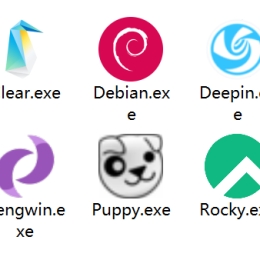
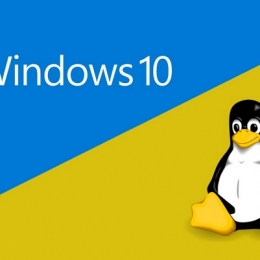
留言评论
暂无留言